Как принудительно установить обновление Windows?
когда дело касается Ошибки Центра обновления Windows . Одной из таких часто встречающихся проблем является ошибка установки Центра обновления Windows 0x80070103, с которой сталкиваются пользователи при попытке установить обновления ОС. Эту ошибку можно отнести к одной или нескольким основным причинам, и ее можно легко исправить, если вы знаете, что делать. Давайте узнаем об этом немного больше и узнаем, какие исправления можно использовать, чтобы от него избавиться.Полезно знать : наслаждайтесь упрощенная работа с Windows за счет удаления рекламы от своей ОС. Вот как.
1. Запустите средство устранения неполадок Центра обновления Windows
Первое, что вам следует попробовать, — запустить средство устранения неполадок Центра обновления Windows. Если в Центре обновления Windows возникли проблемы с настройкой поверхностного уровня, средство устранения неполадок сможет исправить их в кратчайшие сроки. Для этого выполните следующие действия:
- Нажмите Win+ I, чтобы открыть настройки.
- Перейдите в «Система ->Устранение неполадок ->Другие средства устранения непол
Contents
1. Запустите средство устранения неполадок Центра обновления Windows
ent/uploads/2024/05/Windows-update-install-error-0x80070103-settings-troubleshoot-other-troubleshooters.png" alt="Выбор опции «Другие средства устранения неполадок».">
- В Windows 10 путь: «Настройки ->Обновление и безопасность ->Устранение неполадок ->Дополнительные средства устранения неполадок».
- Рядом с пунктом «Центр обновления Windows» нажмите «Выполнить», чтобы запустить средство устранения неполадок.

- Как только средство устранения неполадок завершит сканирование компьютера и устранит все обнаруженные проблемы, попробуйте снова установить обновления Windows.
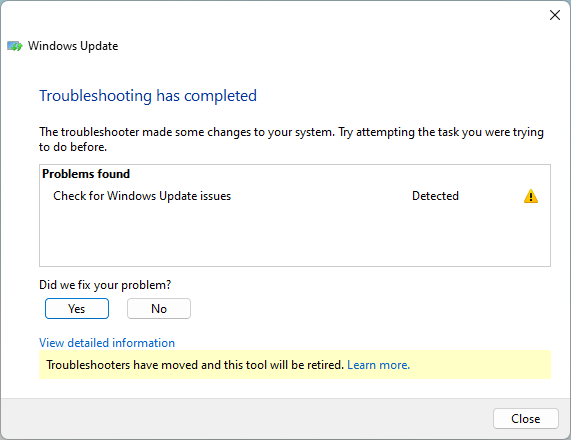
Совет : научитесь удалить старые и бесполезные драйверы в Windows .
2. Запретить переустановку обновлений драйверов
Известно, что ошибка установки Центра обновления Windows 0x80070103 появляется, если вы пытаетесь установить драйверы, которые уже установлены в вашей системе. Это тоже было Microsoft называет основной причиной ошибки . Существует решение этой проблемы, которое вы можете реализовать, выполнив следующие действия:
- Перейдите в «Настройки ->Система ->О программе».
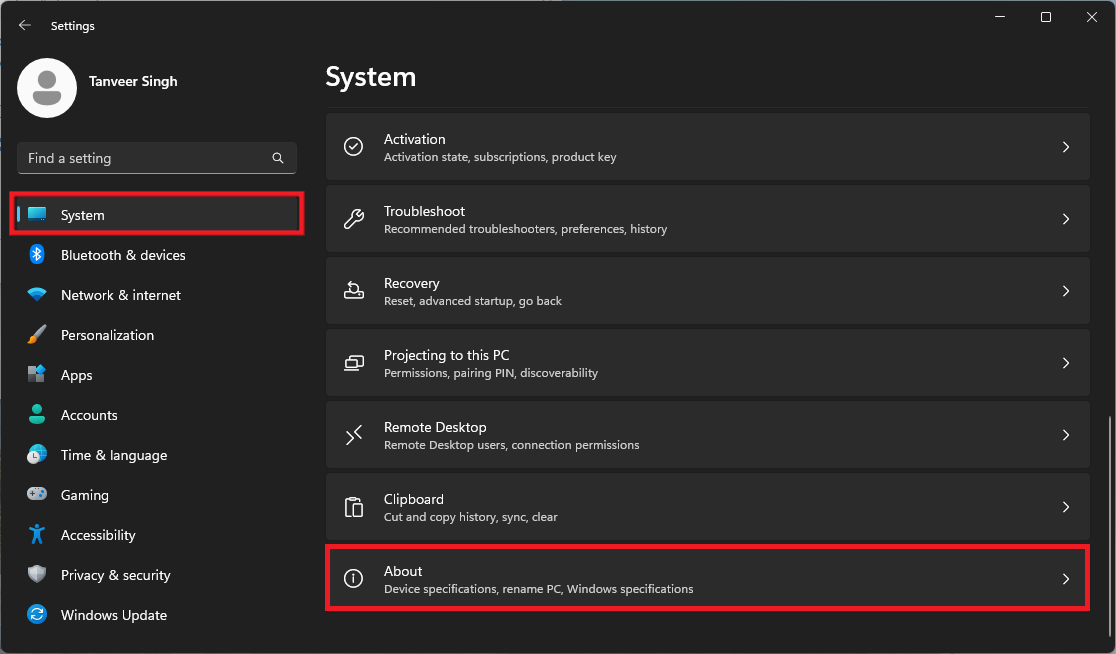
- Под разделом «Характеристики устройства» нажмите «Дополнительные настройки системы».
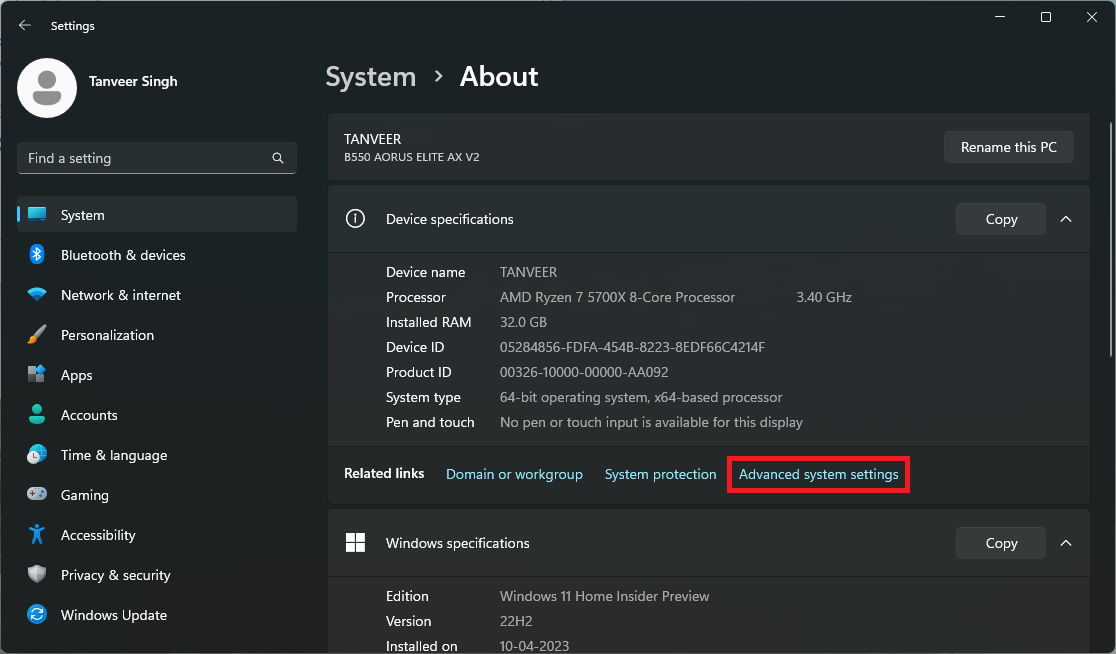
- Выберите вкладку «Оборудование» и нажмите «Настройки установки устройства».
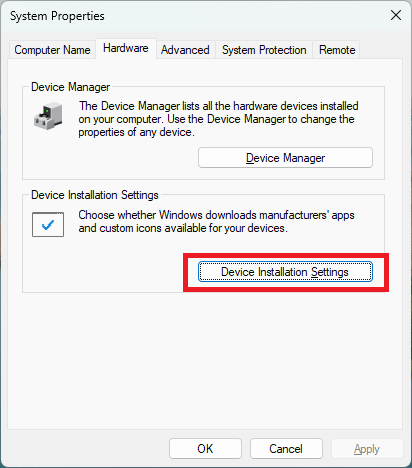
- Выберите «Нет» и нажмите «Сохранить изменения». Это не позволит Windows автоматически устанавливать обновления для драйверов, уже установленных на вашем компьютере, тем самым потенциально исправляя ошибку установки 0x80070103.
3. Запустите сканирование SFC и DISM
Поврежденные системные файлы часто являются причиной многих ошибок Windows. Ошибка установки 0x80070103 также иногда возникает из-за поврежденных или поврежденных файлов Windows. Но вы можете использовать встроенные инструменты диагностики Windows, такие как сканирование SFC и DISM, чтобы исправить это и устранить ошибку.
Вам следует начать со сканирования SFC, и если оно не решит проблему, только тогда вам следует запустить сканирование DISM. Это связано с тем, что сканирование SFC заменяет поврежденные системные файлы их кэшированными копиями и должно исправить многие распространенные ошибки Windows. Однако сканирование DISM — это более глубокий инструмент диагностики, используемый для восстановления образа Windows. Обратитесь к нашему руководству о том, как запустите SFC, затем DISM на вашем компьютере .
Совет. Вам также следует быстро разобраться в том, как достичь удалить кэш в Windows .
4. Удаление временных файлов Windows
Временные файлы, связанные с обновлениями Windows, также могут препятствовать нормальной установке обновлений. Удаление этих файлов иногда может исправить ошибку установки Центра обновления Windows 0x80070103. Для этого выполните следующие действия:
- Нажмите правой кнопкой мыши кнопку Windows и выберите «Выполнить».
- Введите
%temp%и нажмите Enter.

- Здесь вы можете просто выбрать все, нажав Ctrl+ A. Щелкните выделенное правой кнопкой мыши и нажмите «Удалить», чтобы удалить все временные файлы.
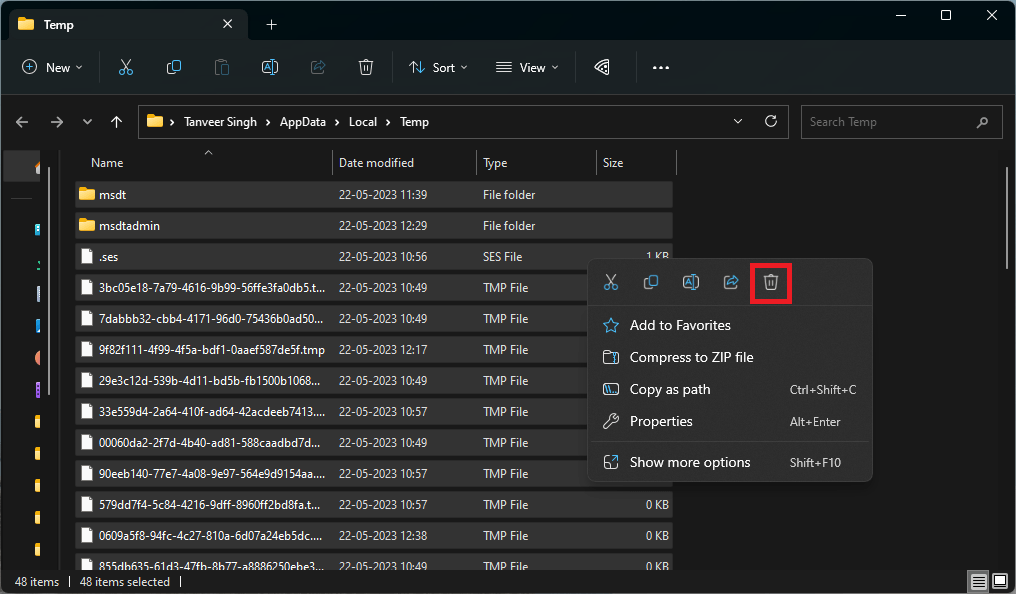
- Перезагрузите компьютер и проверьте, сохраняется ли ошибка.
5. Перезапустите службы обновления Windows
За бесперебойную работу Центра обновления Windows отвечает несколько служб. Иногда эти службы могут перестать работать должным образом из-за изменений, внесенных сторонним приложением или неправильно настроенных настроек. Вы можете перезапустить эти службы, чтобы попытаться исправить ошибку установки Центра обновления Windows 0x80070103.
- Введите «Командная строка» в поле поиска Windows. Обязательно нажмите «Запуск
3. Запустите сканирование SFC и DISM
с полными правами.
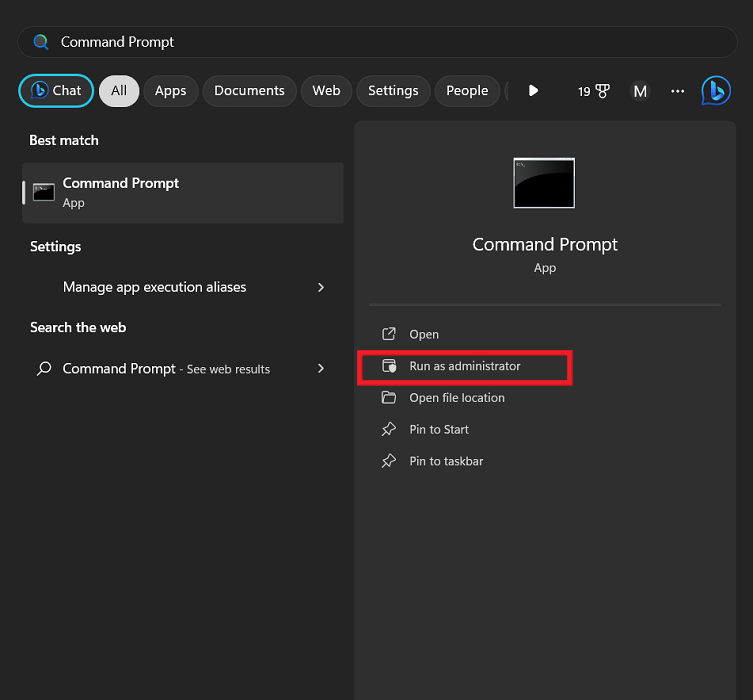
- Выполните следующие команды одну за другой, нажимая Enterпосле каждой команды:
net stop wuauserv net stop cryptsvc net stop bits net stop msiserver
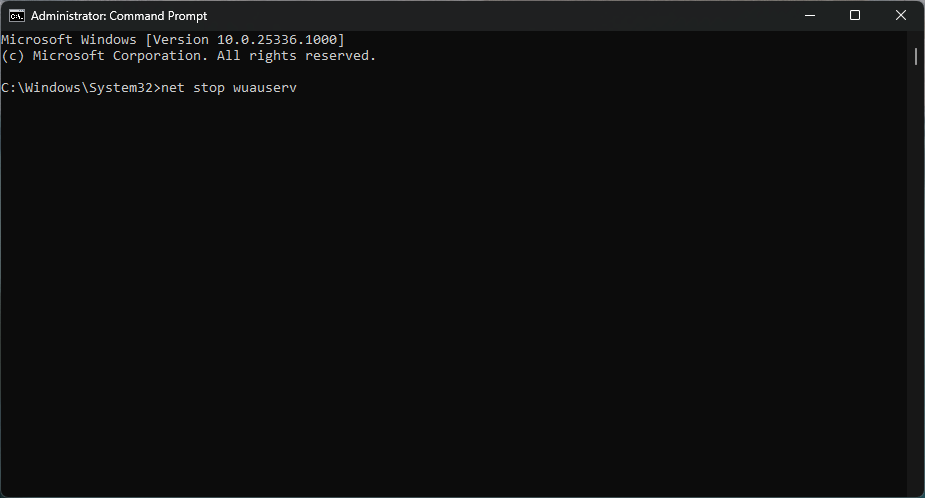
- Затем переименуйте папки «SoftwareDistribution» и «catroot2», выполнив одну за другой следующую команду:
ren C:\Windows\SoftwareDistribution SoftwareDistribution.old ren C:\Windows\System32\catroot2 Catroot2.old
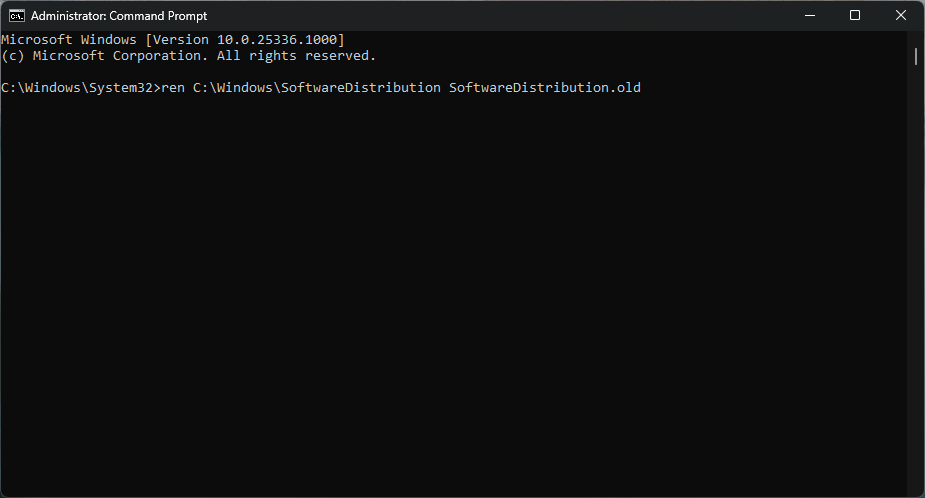
- Наконец, снова запустите службы, выполнив одну за другой следующие команды:
net start wuauserv net start cryptsvc net start bits net start msiserver
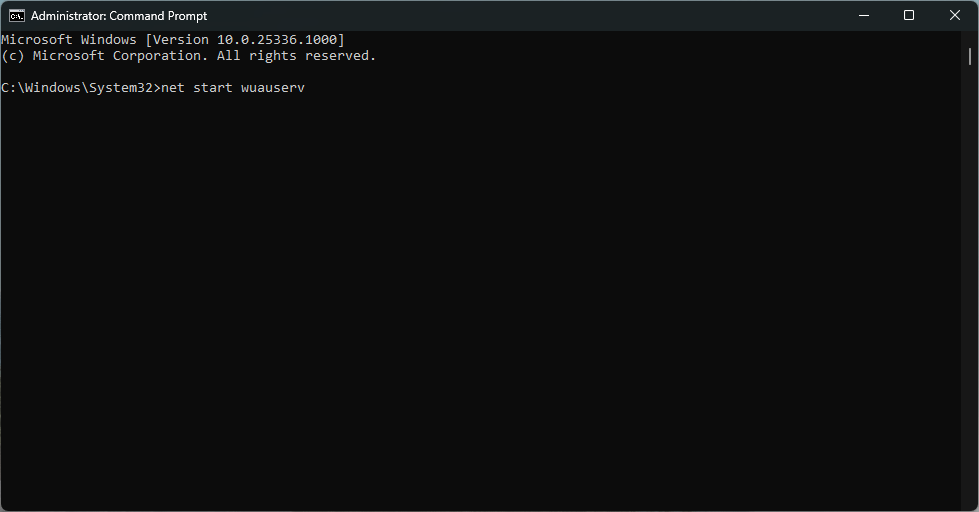
- Эти действия должны устранить ошибку установки, с которой вы столкнулись при установке обновлений Windows.
6. Сбросить настройки Windows
Если ни одно из вышеперечисленных исправлений не помогло вам, возможно, вам придется использовать последнее средство, то есть перезагрузить Windows. Вы можете использовать это исправление, чтобы вернуть Windows в исходное состояние, тем самым
4. Удаление временных файлов Windows
кому состоянию. Это должно устранить все основные причины ошибки установки Центра обновления Windows 0x80070103.Вы можете перезагрузите/переустановите Windows без потери файлов , если опасаетесь, что ваши данные будут потеряны во время этого исправления.
К вашему сведению : стоит ли обновляться на виндовс 11 ? Ознакомьтесь с нашим списком основных причин, по которым вам следует установить последнюю версию Windows.
Часто задаваемые вопросы
Могу ли я просто игнорировать ошибку 0x80070103?
Об ошибке обновления Windows 0x80070103 Microsoft полностью осведомлена. В качестве причины они назвали дублирующую установку драйверов, а также сообщили пользователям, что ошибка безвредна. При этом даже если вы не исправите ошибку заранее, функциональность вашей системы не пострадает. Следовательно, вы можете спокойно игнорировать ошибку, если можете с ней жить. Если вам действительно не нравятся надоедливые сообщения об ошибках и вы хотите решить проблему, вы можете попробовать исправления, перечисленные выше.


